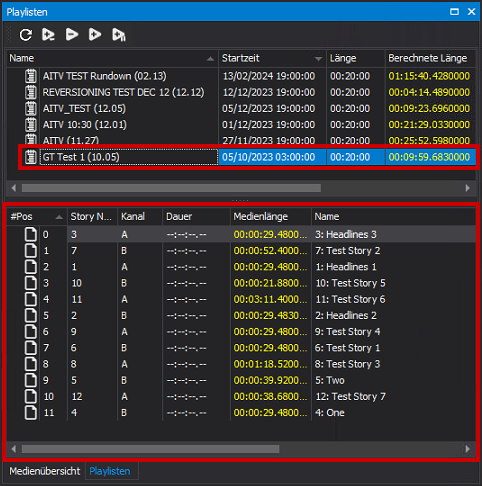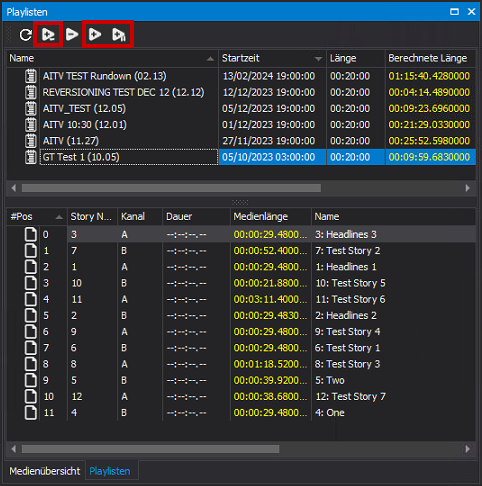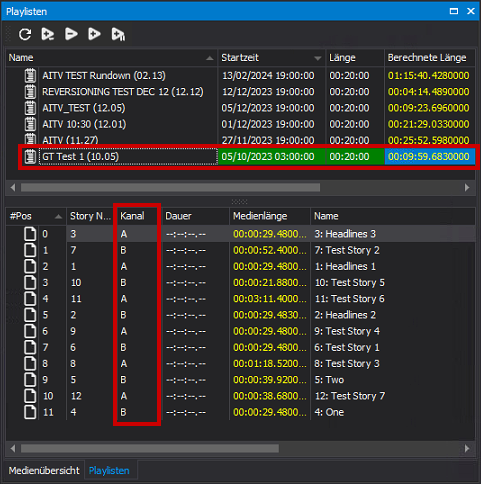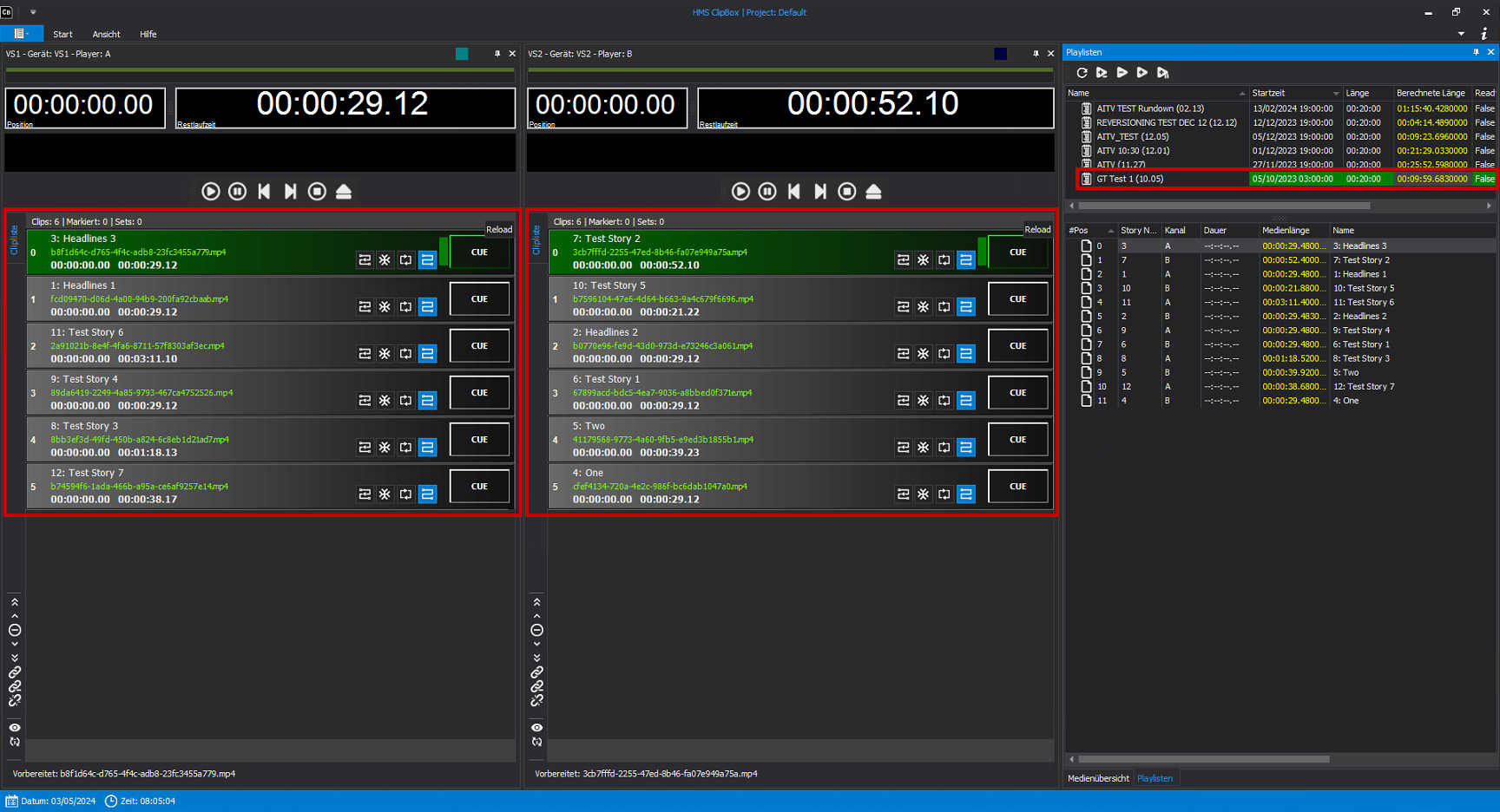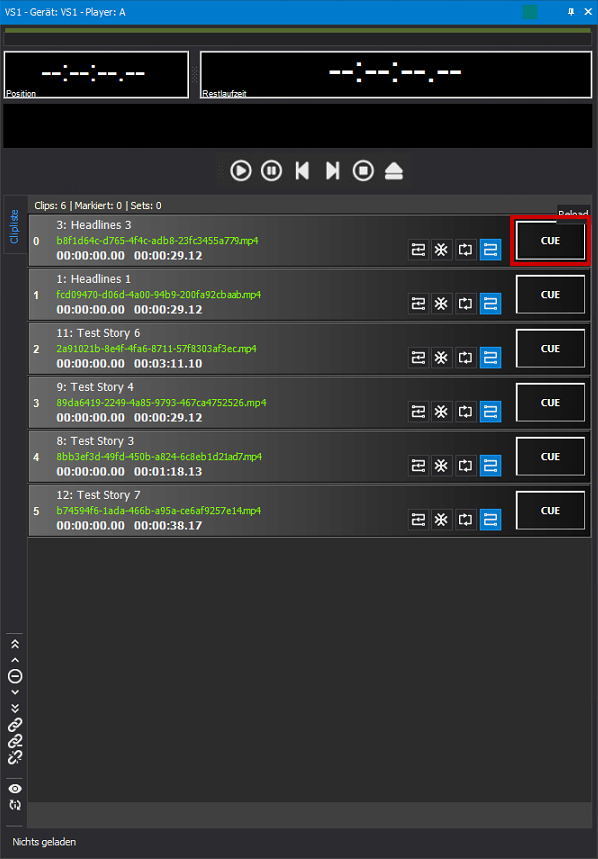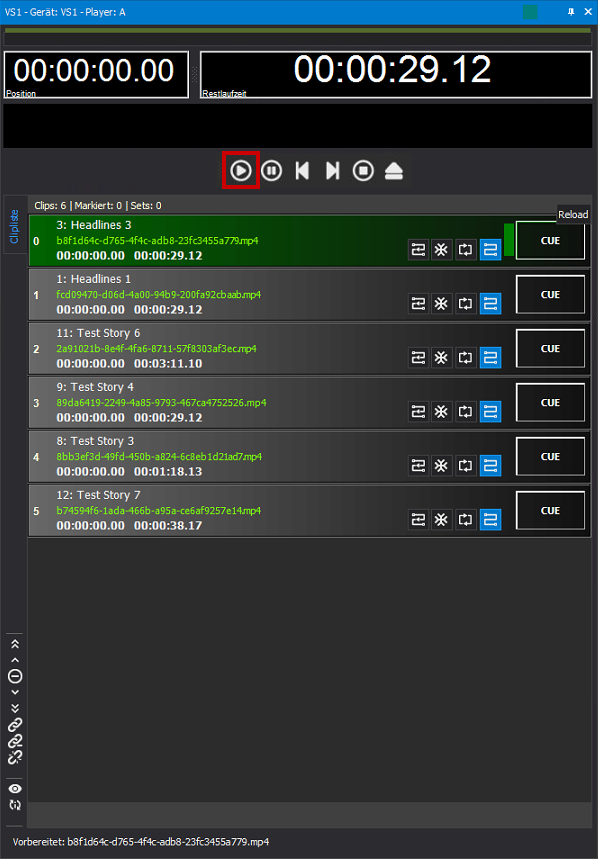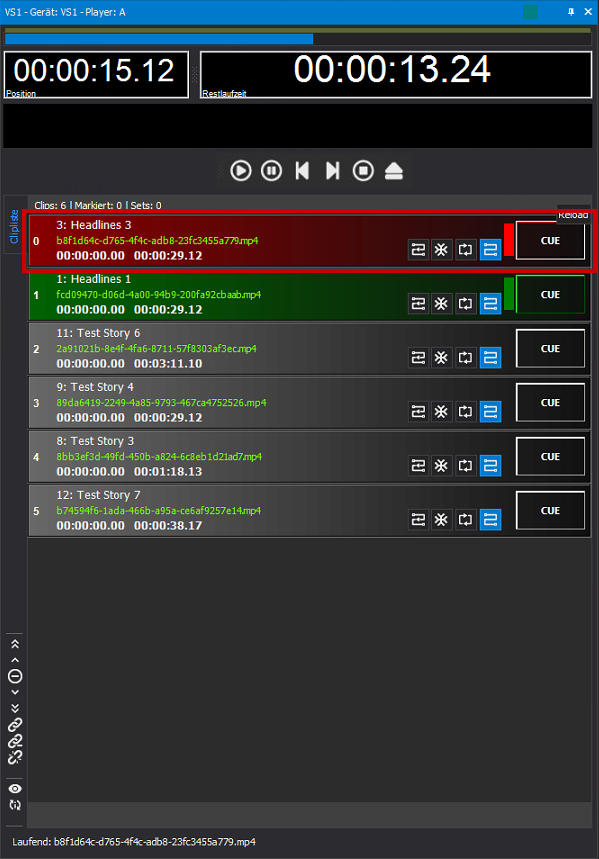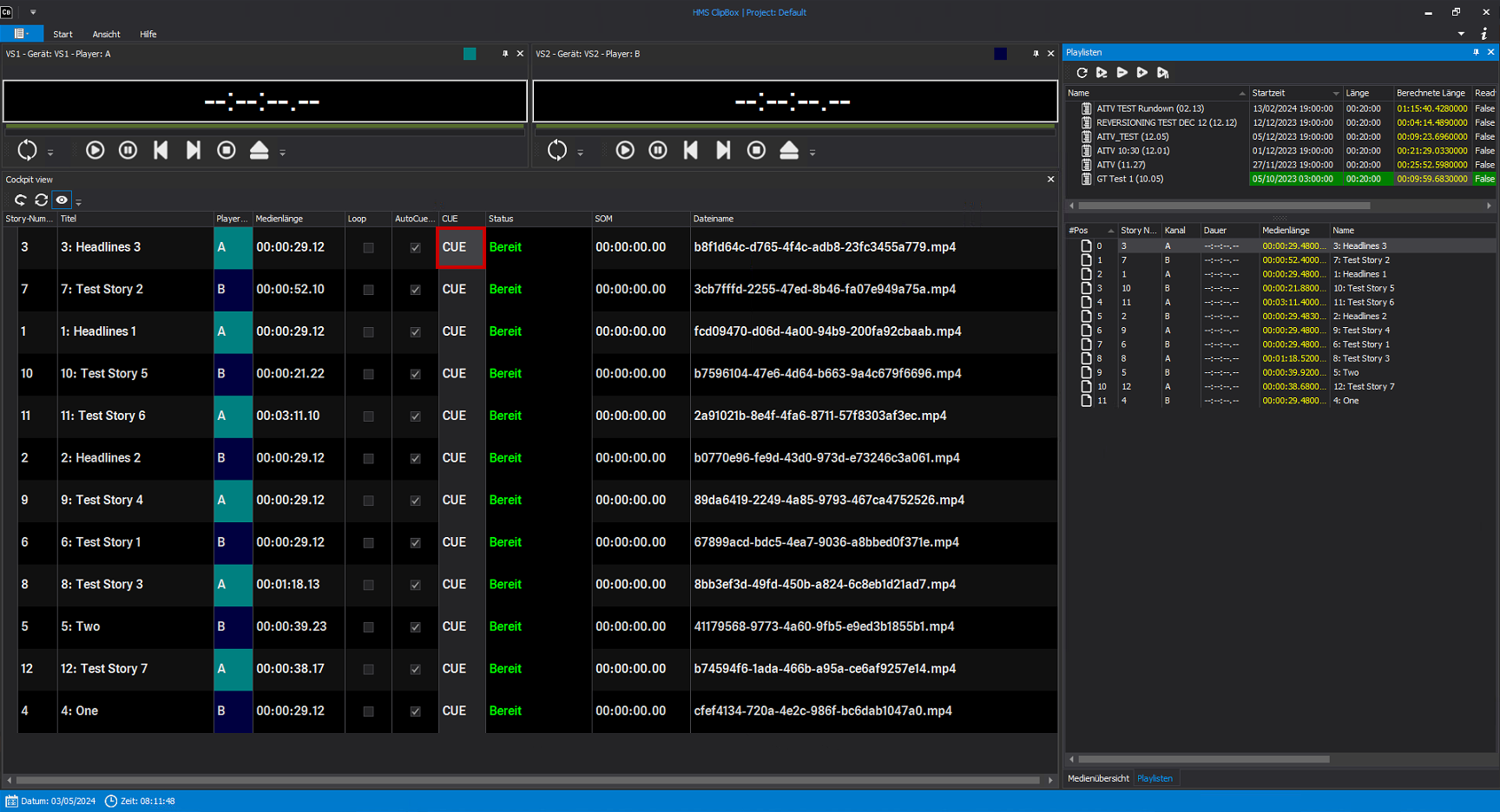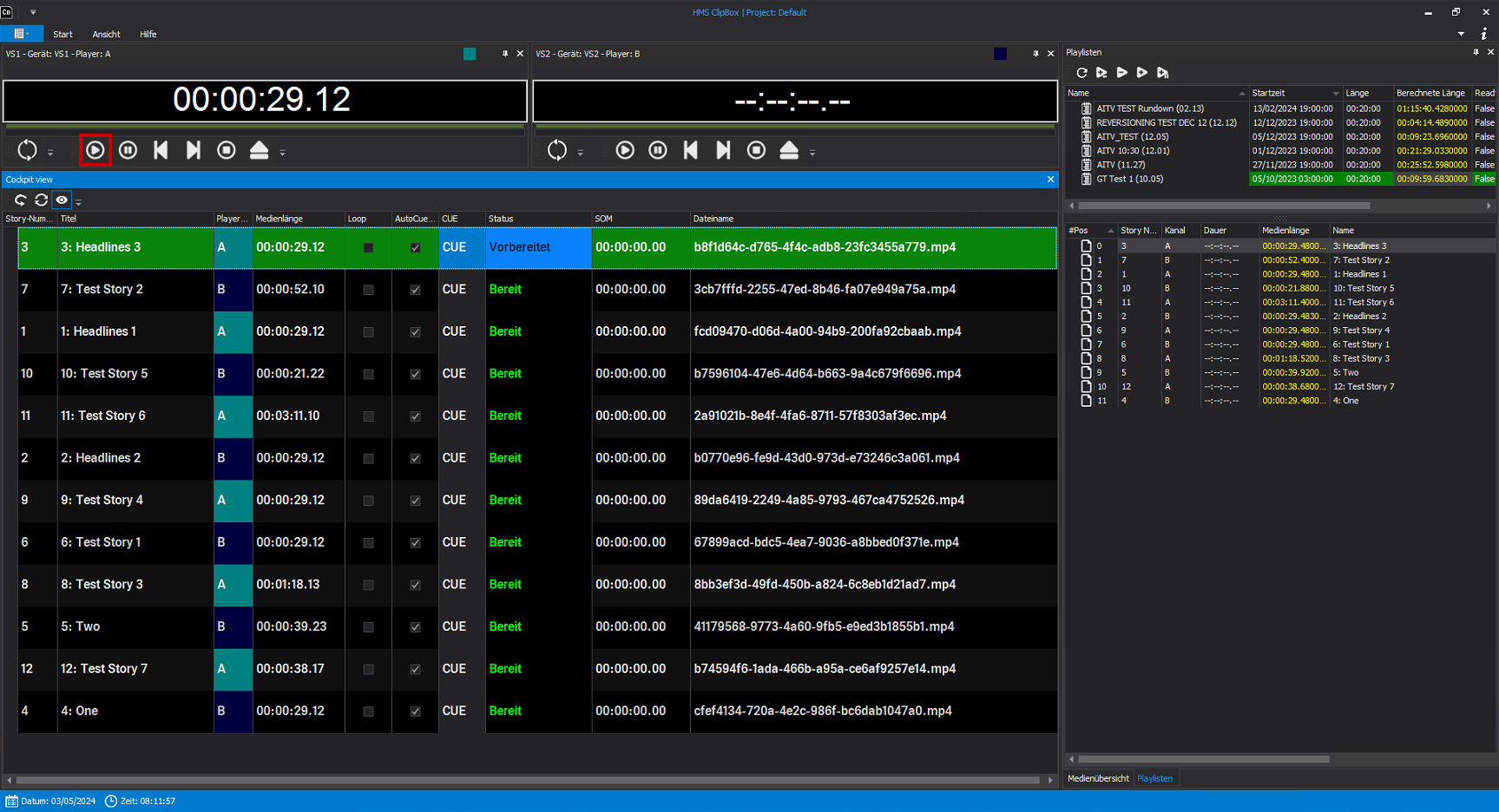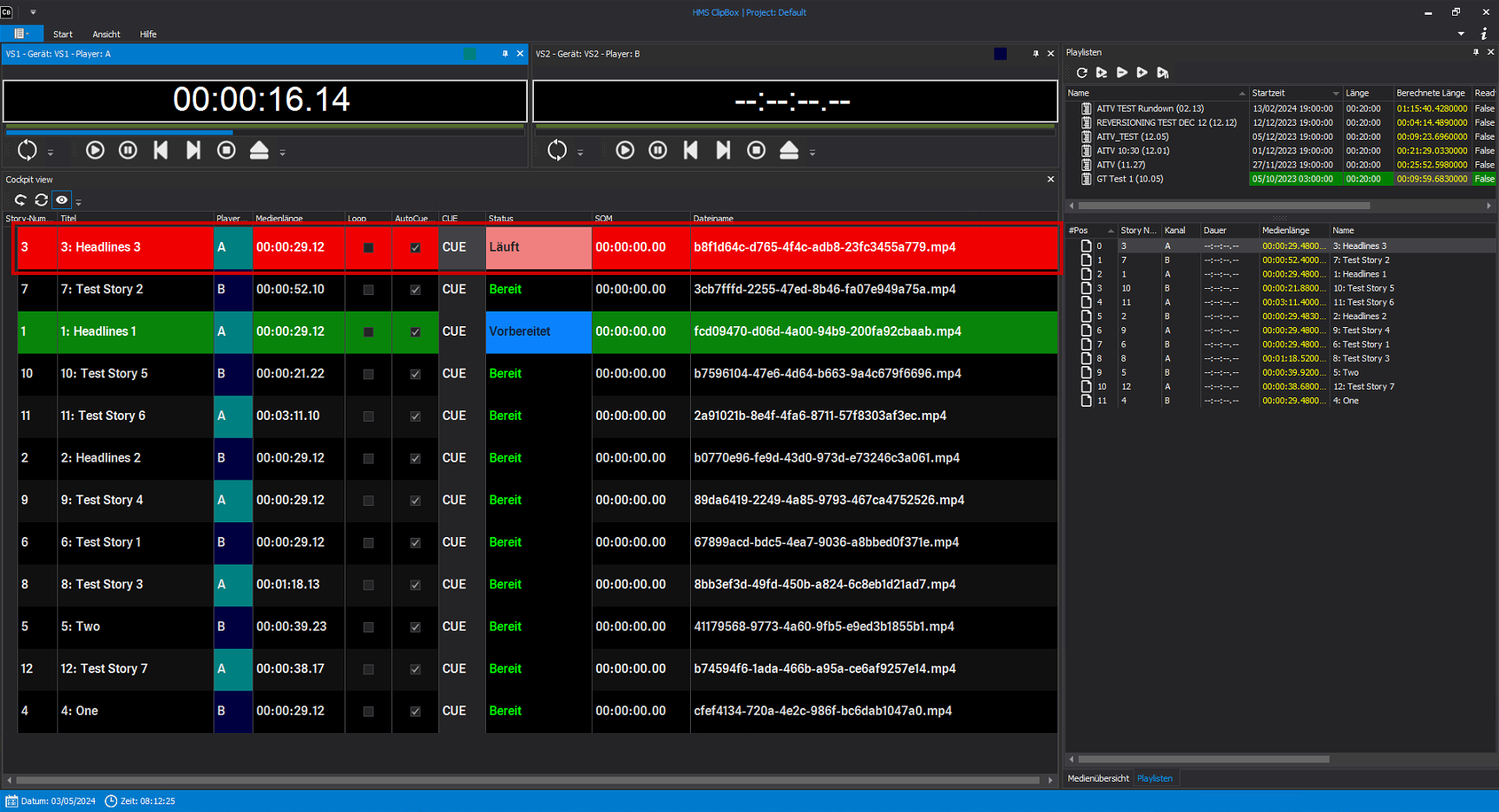Playlist laden und wiedergeben¶
Playlist laden¶
Um eine Playlist in den bzw. die entsprechenden Player zu laden, gehen Sie wie folgt vor:
-
Wählen Sie im Fenster Playlisten die zu ladende Playlist.
In der Liste im unteren Bereich werden alle in der Playlist verwendeten Dateien angezeigt.
-
Je nachdem, wie die Playlist geladen werden soll, klicken Sie in der Symbolleiste auf das entsprechende Symbol: Playlist laden
 , Playlist hinzuladen
, Playlist hinzuladen  oder Playlist laden und cuen
oder Playlist laden und cuen  .
.Hinweis
Je nach Clipbox-Konfiguration stehen ggf. nicht alle diese Symbole zur Verfügung. Informationen zu den Unterschieden zwischen den Funktionen der Symbole finden Sie im Abschnitt Playlists.
Die Playlist und die darin verwendeten Dateien werden zu den Cliplisten der betreffenden Player hinzugefügt. Zusätzlich wird die geladene Playlist im gleichnamigen Fenster farblich hervorgehoben (standardmäßig in grün).
Hinweis
Die Auswahl des Players, in den eine Playlist geladen werden soll, erfolgt automatisch und hängt davon ab, welcher Kanal im NRCS für die Playlist gewählt wurde und mit welchem Clipbox-Player der Kanal verknüpft ist. Welcher Kanal für eine Playlist festgelegt wurde, ist in der Liste der enthaltenen Dateien anhand des Eintrags in der Spalte Kanal erkennbar (z. B. "A", "B", etc.).
Wird im NRCS kein Kanal für eine Datei angegeben, wird automatisch der in den Clipbox-Systemeinstellungen konfigurierte Standard-Player ausgewählt. Dadurch lässt sich z. B. definieren, dass alle Playlists ohne konkrete Angabe des Kanals standardmäßig in einen bestimmten Player geladen werden sollen.
Hinweis
Enthält die Clipliste des betreffenden Players bereits einzelne Clips (die nicht Teil einer Playlist sind), dann bleiben diese auch nach dem Laden der Playlist erhalten. Gleiches gilt sowohl für den aktuell wiedergegebenen als auch vorbereiteten Clip im Status "Cue".
Hinweis
Wenn bereits eine andere Playlist in die Clipliste des betreffenden Players geladen wurde, wird ein Dialogfenster angezeigt. Um die bereits geladene Playlist zu entladen und stattdessen die neue Playlist zu laden, bestätigen Sie den Dialog mit Ja.
Die geladene Playlist wird in dem bzw. den betreffenden Playern wie folgt dargestellt:
Die Playlist wurde in den bzw. die betreffenden Player geladen und kann wiedergegeben werden.
Playlist wiedergeben und per Player steuern¶
Nachdem Sie eine Playlist geladen haben, gehen Sie wie folgt vor, um diese wiederzugeben:
-
Bereiten Sie die Wiedergabe des ersten abzuspielenden Clips der Playlist vor, indem Sie im entsprechenden Player-Fenster auf CUE klicken.
Hinweis
Wenn Sie die Playlist über das Playlist laden und cuen Symbol
 geladen haben, entfällt dieser Schritt, da der erste Clip bereits automatisch für die Wiedergabe vorbereitet wurde.
geladen haben, entfällt dieser Schritt, da der erste Clip bereits automatisch für die Wiedergabe vorbereitet wurde.Die Wiedergabe des Clips wird vorbereitet. Der Clip wird in der Clipliste des Players farblich hervorgehoben (standardmäßig in grün).
-
Starten Sie die Wiedergabe des Clips, indem Sie auf das Play-Symbol
 in der Wiedergabesteuerung des Players klicken.
in der Wiedergabesteuerung des Players klicken.Die Wiedergabe des Clips startet. Der Clip wird in der Clipliste des Players farblich hervorgehoben (standardmäßig in rot).
-
Um die weitere Wiedergabe zu steuern, verwenden Sie ebenfalls die Funktionen der Wiedergabesteuerung des Players (z. B. Cue nächster Clip
 , Play
, Play  , etc.).
, etc.).
Die Wiedergabe der Playlist erfolgt entsprechend der von Ihnen verwendeten Funktionen der Wiedergabesteuerung sowie der gewählten Wiedergabeoptionen der enthaltenen Clips.
Playlist wiedergeben und per Cockpit steuern¶
Wenn Sie die Cockpitansicht in Kombination mit der Player-Information und -Steuerung verwenden, gehen Sie nach dem Laden einer Playlist wie folgt vor, um diese wiederzugeben:
-
Bereiten Sie die Wiedergabe des ersten abzuspielenden Clips der Playlist vor, indem Sie in der Cockpitansicht in der Zeile des Clips auf CUE klicken.
Hinweis
Wenn Sie die Playlist über das Playlist laden und cuen Symbol
 geladen haben, entfällt dieser Schritt, da der erste Clip bereits automatisch für die Wiedergabe vorbereitet wurde.
geladen haben, entfällt dieser Schritt, da der erste Clip bereits automatisch für die Wiedergabe vorbereitet wurde.Die Wiedergabe des Clips wird vorbereitet. Der Clip wird in der Cockpitansicht farblich hervorgehoben (standardmäßig in grün).
-
Starten Sie die Wiedergabe des Clips, indem Sie auf das Play-Symbol
 im Bereich Player-Information und -Steuerung des betreffenden Players klicken.
im Bereich Player-Information und -Steuerung des betreffenden Players klicken.Die Wiedergabe des Clips startet. Der Clip wird in der Cockpitansicht farblich hervorgehoben (standardmäßig in grün).
-
Um die weitere Wiedergabe zu steuern, verwenden Sie ebenfalls die Funktionen der Player-Information und -Steuerung des betreffenden Players (z. B. Cue nächster Clip
 , Play
, Play  , etc.).
, etc.).
Die Wiedergabe der Playlist erfolgt entsprechend der von Ihnen verwendeten Funktionen der Player-Information und -Steuerung sowie der gewählten Wiedergabeoptionen der enthaltenen Clips.